Diese Seite bezieht sich auf den Parameter
query, der Teil einer Erkunden ist.
querykann auch als Teil einer zusammengefassten Tabelle verwendet werden, wie auf der Seite mit der Dokumentation zum Parameteraggregate_tablebeschrieben.
Nutzung
|
Hierarchie
query |
Standardwert
KeineAkzeptiert
Der Name der Abfrage und der Unterparameter, um die Abfrage zu definieren |
Definition
Mit dem Parameter query können Sie modellierte Analysen für ein exploratives Analysetool erstellen. Die modellierten Analysen werden im Bereich Schnelleinstieg einer leeren explorativen Datenanalyse oder im Pop-up-Fenster „Schnelleinstieg“ angezeigt, nachdem ein explorativer Datenanalysevorgang bereits ausgeführt wurde. Informationen zur Funktionsweise finden Sie im Abschnitt Beispiel auf dieser Seite.
Modellierungsanalysen sind für Looker-Einsteiger hilfreich, da Sie Elemente wie Dimensionen, Messwerte, Filter und Pivots angeben können, die am relevantesten und aufschlussreichsten sind.
Abfrage in LookML definieren
Anstatt das LookML der Abfrage von Grund auf zu erstellen, können Sie mit der Funktion „Erkunden“ das Basis-LookML für die Abfrage erstellen. Weitere Informationen finden Sie im nächsten Abschnitt unter LookML von einer explorativen Datenanalyse abrufen.
Der Parameter query hat die folgenden Unterparameter:
| Parametername | Beschreibung | Beispiel |
|---|---|---|
label |
Optional können Sie ein Label für query hinzufügen. Das Label wird in der Feldauswahl für die Abfrage angezeigt. |
label: "Weekly Sales Totals" |
description |
Optional können Sie eine Beschreibung der Abfrage hinzufügen, um Ihre Nutzer zu informieren. Bei Abfragen mit einer Beschreibung wird das Informationssymbol angezeigt. Der Beschreibungstext wird angezeigt, wenn ein Nutzer den Mauszeiger auf das Informationssymbol bewegt. | description: "Total value of all sales per day"
|
dimensions |
Eine durch Kommas getrennte Liste der Dimensionen aus dem Feld „Erkunden“, die in der Abfrage enthalten sein sollen. Das Feld dimensions verwendet diese Syntax: dimensions: [dimension1, dimension2, ...]
|
dimensions: |
measures |
Eine durch Kommas getrennte Liste der Messwerte vom Tab „Erkunden“, die in die Abfrage einbezogen werden sollen. Das Feld measures verwendet diese Syntax: measures: [measure1, measure2, ...]
|
measures: |
filters |
Optional können Sie einem query Filter hinzufügen. Filter werden der WHERE-Klausel der SQL-Abfrage hinzugefügt, die die Abfrage generiert.Das Feld filters verwendet diese Syntax: filters: [field_name_1: "value1", field_name_2: "value2", ...]
|
filters: [orders.country: "United States", orders.state: "California"]
|
limit |
Optional: Gibt das Zeilenlimit der Abfrage an. | limit: 10
|
sorts |
Optional: Sortierfelder und Sortierrichtung (aufsteigend oder absteigend) für query. Das Feld sorts verwendet diese Syntax: sorts: [field1: asc|desc, field2: asc|desc, ...]
|
sorts: [order_items.total_sales: asc] |
pivots |
Optional: Pivotiert die Ergebnisse auf die angegebenen Dimensionen der Abfrage. Das Feld pivots verwendet die folgende Syntax: pivots: [dimension1, dimension2, ...]HINWEIS: Die im Parameter pivots angegebenen Felder müssen auch im dimensions-Parameter der Abfrage angegeben werden.
|
pivots: [created_quarter] |
timezone |
Nicht unterstützt Der Parameter timezone wird für den Parameter query, der ein Unterparameter von explore ist, nicht unterstützt. Für query unter explore wird dieselbe Zeitzone wie für explore verwendet.
| |
LookML-Abfrage aus einem Explore abrufen
Als Verknüpfung können Looker-Entwickler die Funktionalität zum Generieren von aggregate_table-LookML aus einer explorativen Datenanalyse übernehmen, die zusammengefasste Tabellenabfrage LookML kopieren und als Ausgangspunkt für die modellierte LookML-Analyse verwenden.
Wenn Sie LookML für eine zusammengefasste Tabelle kopieren, kopieren Sie auch einige Parameter, die Sie für die modellierte LookML-Abfrage nicht benötigen. Insbesondere müssen Sie nach dem Kopieren der zusammengefassten Tabelle LookML die Parameter
aggregate_tableundmaterializationlöschen, da sie nur für zusammengefasste Tabellen gelten. Weitere Informationen zu diesen Parametern finden Sie auf der Dokumentationsseite zum Parameteraggregate_table.Außerdem unterstützt der Parameter
queryder aggregierten Tabelle nur einen Teil der Parameter, die von modellierten „Erkunden“-Abfragen unterstützt werden. Das bedeutet, dass Sie nach dem Kopieren der zusammengefassten TabellequeryLookML zusätzliche Parameter für Ihre modellierte Abfrage verwenden können. Eine vollständige Liste der für modellierte Abfragen unterstützten Parameter finden Sie im Abschnitt Abfrage in LookML definieren auf dieser Seite.
So rufen Sie mit der Funktion „Erkunden“ eine Basis für die modellierte LookML-Abfrage ab:
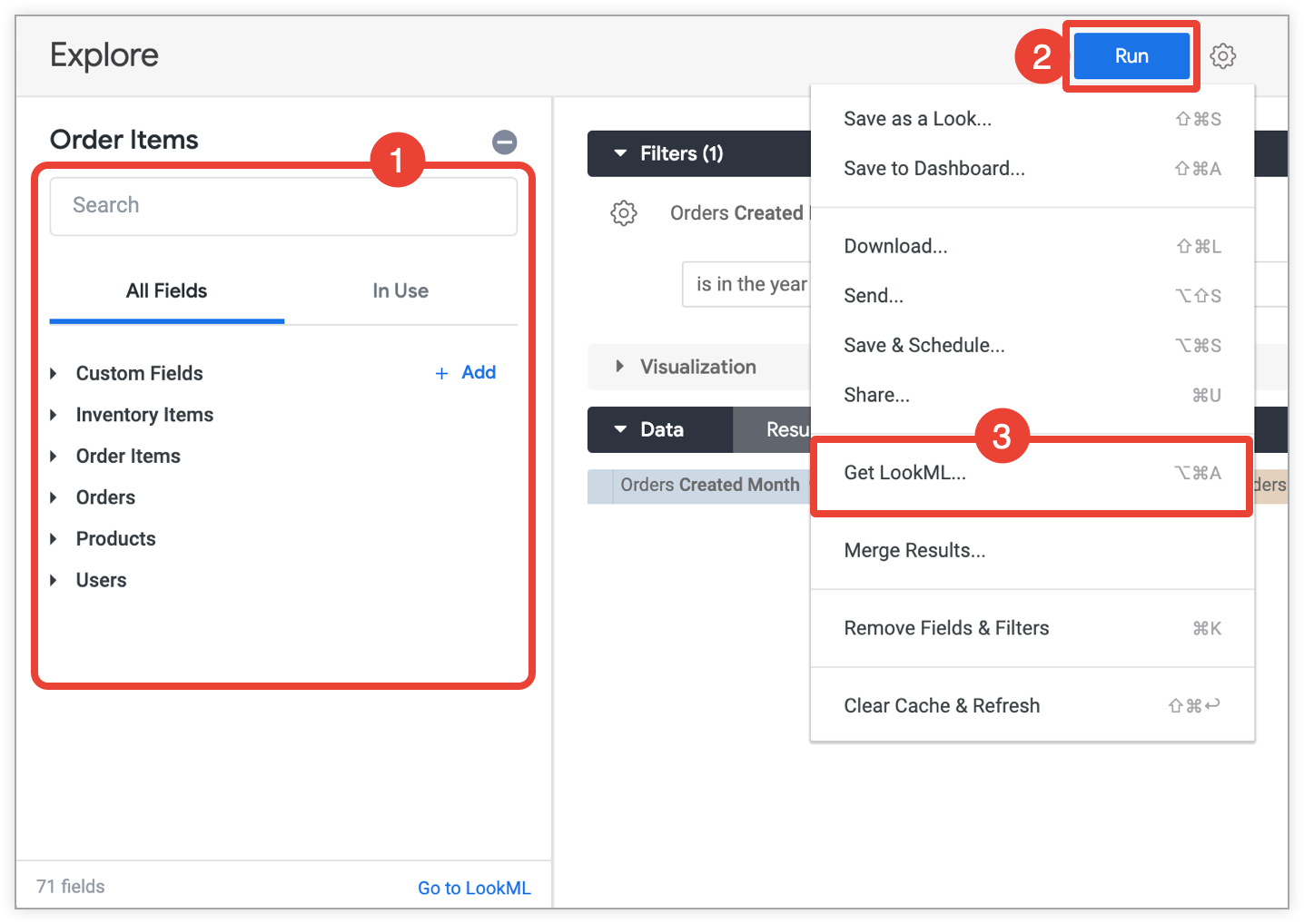
- Wählen Sie unter „Erkunden“ alle Felder und Filter aus, die in der modellierten Abfrage enthalten sein sollen.
- Klicken Sie auf Ausführen, um die Ergebnisse aufzurufen.
Wählen Sie im Menü „Erkunden“ die Option LookML aus. Diese Option ist nur für Looker-Entwickler verfügbar.
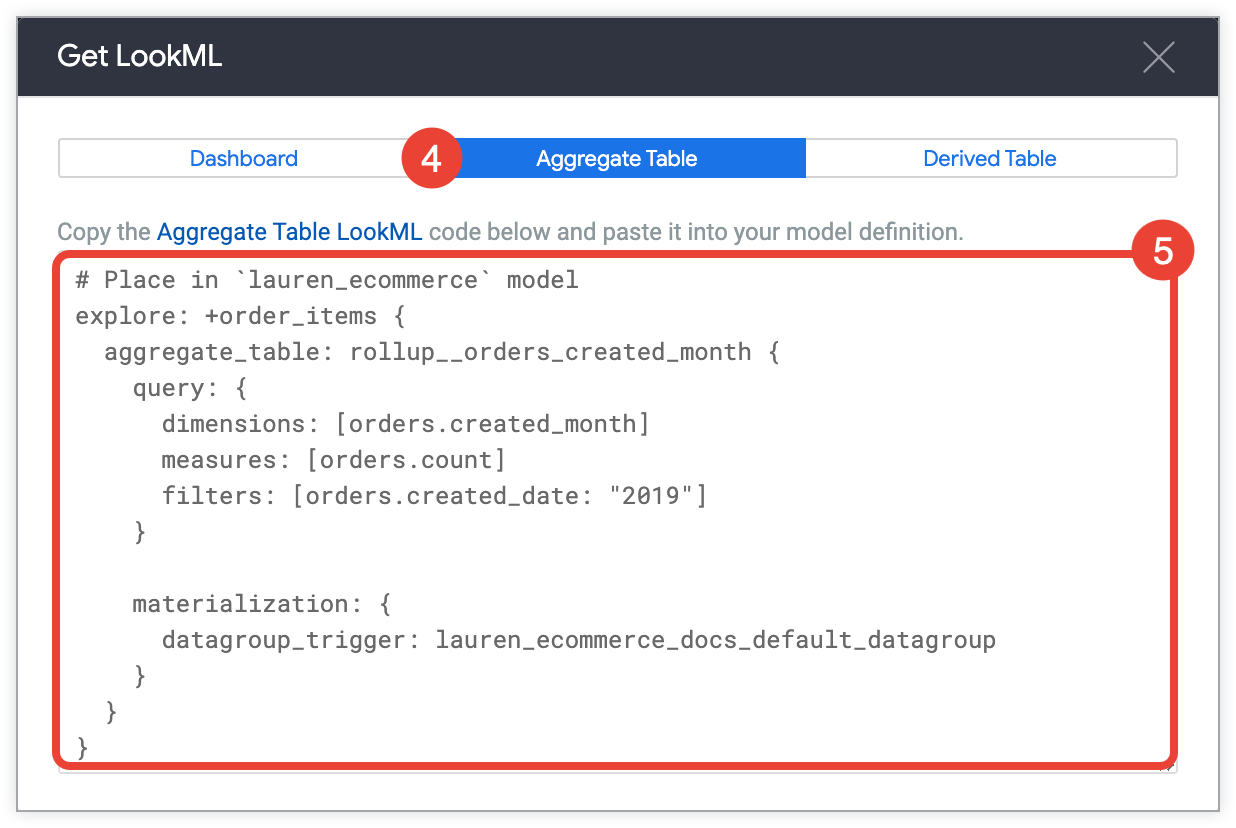
Klicken Sie auf den Tab Aggregierte Tabelle.
Looker bietet die LookML-Optimierung für eine zusammengefasste Tabelle. Wir können das
query-LookML der zusammengefassten Tabelle verwenden und es für eine modellierte Abfrage des Typs „Erkunden“ ändern. Kopieren Sie die LookML-Datei und fügen Sie sie in die zugehörige Modelldatei ein, die im Kommentar über dem Suchfilter „Erkunden“ angegeben ist. Wenn der Tab „Entdecken“ in einer separaten Datei mit dem Namen „Entdecken“ und nicht in einer Modelldatei definiert ist, können Sie den Suchfilter anstelle der Modelldatei in die Datei „Erkunden“ einfügen.Hier können Sie die aggregierte Tabelle LookML für eine modellierte Abfrage ändern:
Behalten Sie nur den Parameter
queryund seine Unterparameter. Löschen Sie die Parameteraggregate_tableundmaterialization, da sie nur für zusammengefasste Tabellen gelten.Geben Sie einen Namen für die Abfrage ein. Die Syntax im Beispiel Abschnitt auf dieser Seite lautet:
query: query_nameGeben Sie optional weitere Parameter für die modellierte Abfrage ein. Eine vollständige Liste der Parameter, die für modellierte Abfragen unterstützt werden, finden Sie auf dieser Seite im Abschnitt Abfrage in LookML definieren.
Beispiel
In diesem Beispiel wird eine modellierte Abfrage vom Typ order_count_by_month für die Funktion order_items Erkunden erstellt:
explore: +order_items {
query: order_count_by_month {
description: "Number of orders placed by month in 2019"
dimensions: [orders.created_month]
measures: [orders.count]
filters: [orders.created_date: "2019"]
}
}
Die Analyse wird dann im leeren Bereich Bestellelemente im Bereich Schnelleinstieg angezeigt. Wählen Sie die Analyse im Abschnitt Schnelleinstieg aus, um sie im Bereich „Erkunden“ auszuführen:
Sobald die modellierte Analyse auf dem Tab „Erkunden“ ausgeführt wird, können Sie die Daten in der vorliegenden Form prüfen. Sie können die Analyse dann als Ausgangspunkt verwenden, um weitere Felder und Messwerte hinzuzufügen, die Filter zu ändern, Visualisierungen zu erstellen oder eine der anderen Aktionen zum Erkunden Ihrer Daten in Looker auszuführen. Sie können auch auf das Blitzsymbol neben dem Namen „Erkunden“ klicken:
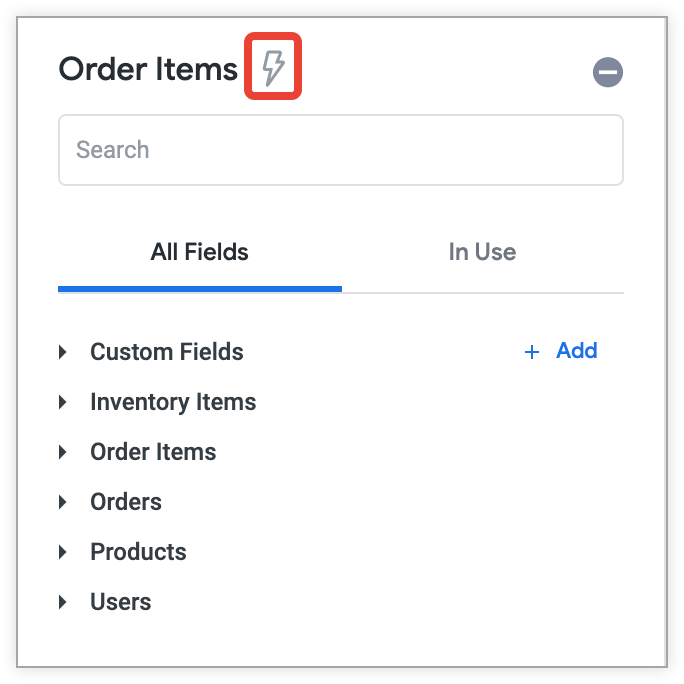
Das Pop-up-Fenster Schnelleinstieg wird geöffnet. Dort können Sie eine neue Analyse auswählen:

Wählen Sie eine Analyse für den Schnelleinstieg aus, um die Analyse auszuführen und die bisherigen Ergebnisse des Berichts „Entdecken“ zu ersetzen, ohne die vorhandenen Filter zu verlieren. Weitere Informationen zum Filterverhalten mit Schnellstartanalysen finden Sie auf der Dokumentationsseite Daten in Looker untersuchen im Abschnitt Filterverhalten für den Schnelleinstieg.
